Урок PhotoShopCS5 "Текст в камне"
Урок написан для русскоязычной версии Photoshop CS5.
Стремится будем к такому результату:
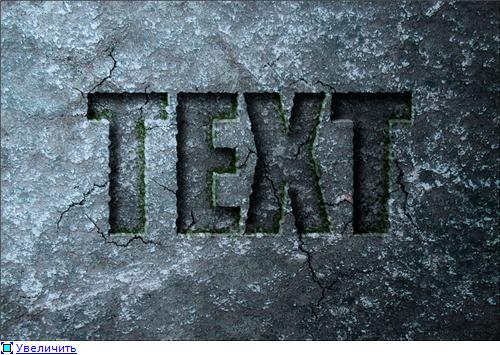
Текстуру камня можно скачать Тут!
Кисти «Трещины» Тут!
1. Открываем текстуру камня, разблокируем ее дважды кликнув по слою и нажав «Ок», создаем дубликат слоя.
Нижний слой назовем «Камень фон» верхний «Камень»
2. Пишем текст и размещаем его в центре изображения.
В качестве примера я выбрал слово «Text», с параметрами:

3. Растрируем текст и применяем Фильтр Искажение Рябь с настройками:
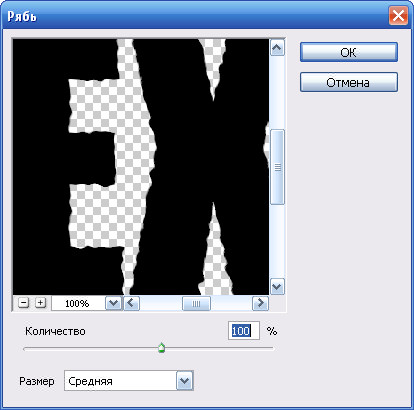
Результат:
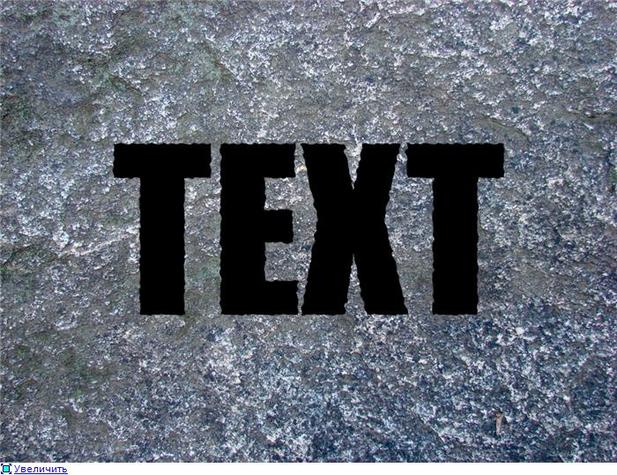
4. Выделяем слой с текстом зажав Ctrl и кликнув по иконке слоя. Удаляем слой «Text» он нам больше не понадобится.
5. Переходим на слой «Камень» и жмем Del. Снимаем выделение...
6. Применяем к слою «Камень» стиль слоя с параметрами:
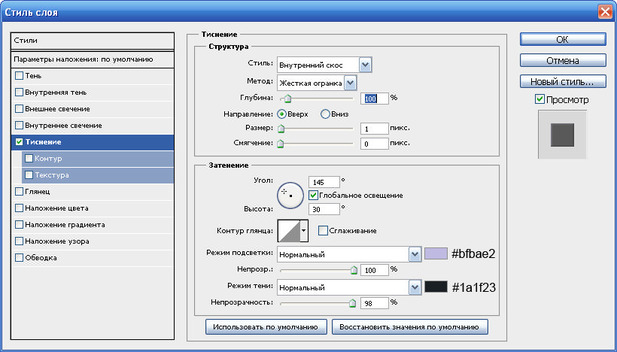
7. Придадим глубину нашему тексту, для этого дублируем со смещением слой «Камень»! (нажимаем сочетание клавиш Ctrl + Alt + клавиши «Вниз» и «Вправо» пять раз ) в итоге должно получится 10 копий...
8.Переходим на слой «Камень» и добавляем стиль слоя «Тень» с параметрами:
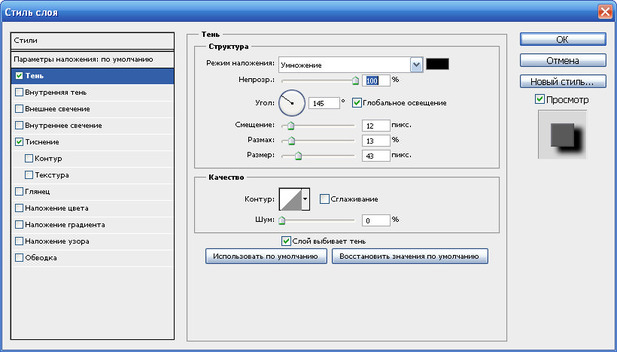
9. Переходим на верхнюю копию и увеличиваем параметр «Тиснения» размер до 3 пикс.
Результат:

10. Переходим на слой «Камень фон», смещаем его на несколько пикселей вверх и влево. Применяем Изображение Коррекция Цветовой тон\Насыщенность с настройками:

11. Выполняем сведение через меню Слой Выполнить сведение... Изменяем размер холста через меню Изображение Размер холста до:

12. Далее будем рисовать мох, для этого выбираем круглую жесткую кисть, выставляем размер 4 пикс.
Настраиваем как показано ниже:
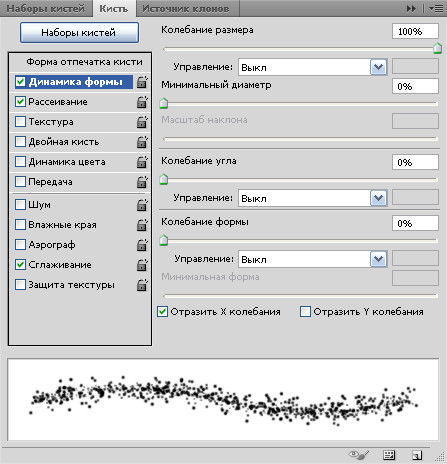
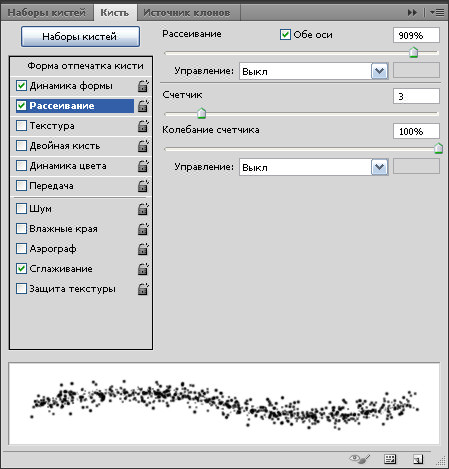
Создаем новый слой!
Основным цветом выбираем # 314a06 и рисуем приблизительно так:

Переводим слой в режим наложения «Перекрытие»
13. Создаем новый слой уменьшаем непрозрачность до 90%, основным цветом выбираем черный и рисуем трещины.
Я использовал для этого специальные кисти от Рона Девинея и у меня получился вот такой результат:

14. Создаем новый слой, и заливаем его черно белым радиальным градиентом:
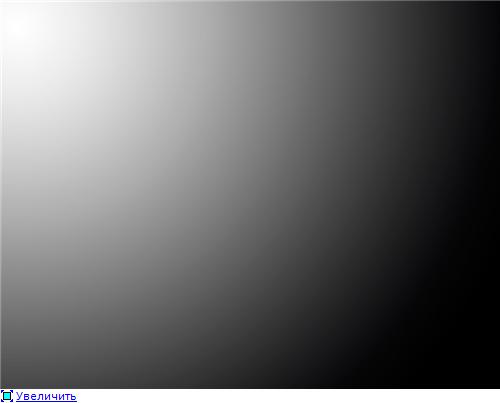
Переводим в режим наложения «Мягкий свет» и уменьшаем непрозрачность до 50%.
Выполняем сведение. Готово!
На этом можно было бы и остановится но я создал еще три корректирующих слоя (Яркость\Контрастность, Цветовой тон/Насыщенность и Фотофильтр) и «поиграл» с настройками. Попробуйте сделать то же и настройте изображение на свой вкус. Удачи в освоение программы!
Автор: PhotoShopRND
Сайт: photoshoprnd.ru






















Я думал, процесс будет сложнее

Неплохо
Сложность не есть хорошо. Ищу кратчайшие пути для достижения нужного результата.
Всё правильно
Спасибо я стараюсь